Forfatter:
John Stephens
Opprettelsesdato:
25 Januar 2021
Oppdater Dato:
1 Juli 2024
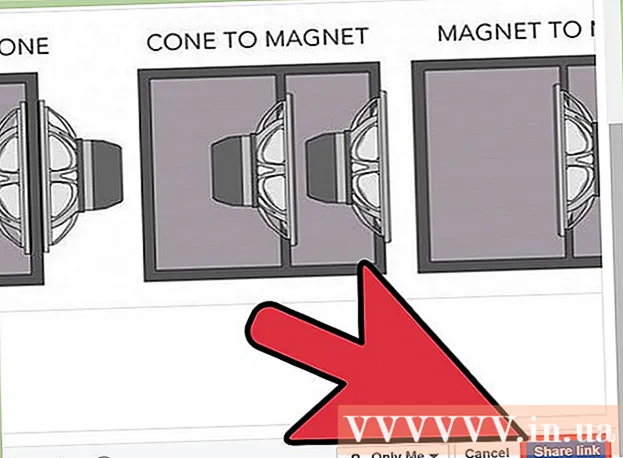
Innhold
Vennene dine har lagt ut et morsomt stykke innhold på Facebook, og du vil dele det med folk du kjenner? Facebook lar deg raskt legge ut innlegg som andre har lagt ut, inkludert statusoppdateringer, bilder, videoer og mer. Når du bruker "Del" -funksjonen på en persons innlegg, vil du kunne legge ut en ny uten å like og kommentere den. Hvis du vil beholde likes og kommentarer i artikkelen, kan du klikke på like-knappen (liker) eller kommentere innholdet du vil dele, slik at artikkelen vises på oppdateringslistesiden til vennene dine.
Fremgangsmåte
Metode 1 av 2: Repost innlegg inkludert kommentarer og liker
Finn innholdet du vil legge ut på nettstedet ditt. Hvis du vil opprettholde likes og kommentarer til en artikkel eller et bilde når du legger ut et nytt innlegg, må du kommentere innholdet. Du kan kommentere venners innlegg eller bilder.
- Du kan også bruke denne metoden til å legge ut en gammel artikkel du har lagt ut eller den til en venn. Finn det opprinnelige innlegget (det kan hende du må gjennomgå tidslinjen til vennene dine) og les videre.
- Faktisk er dette egentlig ikke "re-poster", men det er den eneste måten å legge ut artikler på vennenes oppdaterte liste uten å miste likes og kommentarer. Hvis du bruker "Del" -funksjonen i en artikkel, vil den opprette et nytt innlegg og slette Likes og kommentarer.

Kommenter artikkelen eller bildet du vil "re-post". Dette trinnet vil legge ut innholdet på profilsiden din og vises på vennenes oppdaterte liste. Du kan gjøre dette for gamle innlegg du vil legge ut på, eller for innlegg som vennene dine kanskje ikke ser.- Du kan like gamle innlegg også, men det er mindre sannsynlig å vises på oppdateringssiden.

Ikke trykk på Del-knappen hvis du vil beholde dine kommentarer og liker. Ellers oppretter du et nytt innlegg med samme innhold på profilen din. Som sådan er kommentarene og likes tapt, men lar deg administrere innlegget. annonse
Metode 2 av 2: Del innhold med venner

Finn innholdet du vil legge ut på nytt. Du kan publisere de fleste innlegg lagt ut av andre. Sjekk listen over oppdateringer for status, bilder, lenker eller innlegg du vil dele med andre. Innleggene du ikke kan publisere er de i den hemmelige gruppen.- Denne metoden beholder ikke liker og kommentarer til det opprinnelige innlegget. Hvis du vil legge ut innhold som andre har lagt ut, og beholde alle likes og kommentarer, må du svare på det opprinnelige innlegget med en ny kommentar.
Klikk på Del lenken. Denne knappen ligger under innlegg og over kommentarer og liker.
Velg hvor du vil at innholdet skal legges ut på nytt. Når du klikker på Del-lenken, vises et nytt vindu. Bruk rullegardinmenyen øverst i det nye vinduet for å velge hvor du vil legge ut innholdet igjen. Du kan velge å dele på en personlig tidslinje, en venns tidslinje, en gruppes eller en melding.
- Hvis du velger å dele på en venns tidslinje, blir du bedt om å oppgi navnet til en bestemt venn.
- Hvis du velger å dele i gruppen, blir du bedt om å oppgi et spesifikt gruppenavn.
- Hvis du velger å dele via tekst, blir du bedt om å angi mottakerens navn.
Legg til en ny status. Når du legger ut en eiendel på nytt, vil du få en ny status til den eiendelen. Denne statusen vises øverst på gjenopplagte varer, med den opprinnelige statusen nedenfor.
- Du kan merke en venn i statusen din ved å skrive inn "@" foran vennens navn.
Fjern original plakat. Når et innlegg deles, viser det som standard det første innlegget. Du kan fjerne denne informasjonen ved å klikke på Fjern-lenken ved siden av navnet på den opprinnelige plakaten.
Valg av sikkerhetsalternativer. Du kan bruke rullegardinmenyen under vinduet til å velge visningsformat for innlegg. Du kan velge å vise den til alle, vennene dine, bare deg, eller tilpasse den fra vennelisten din.
Del artikler. Når du er fornøyd med delingsalternativene, kan du publisere innlegget på nytt ved å klikke på Del-knappen. Innlegget vises på den angitte tidslinjen eller statusen.
- Avhengig av personverninnstillingene til det opprinnelige innlegget ditt, har du kanskje ikke lov til å dele det med alle.
Råd
- De ovennevnte trinnene gjelder for Facebook-mobilversjonen.
- Hvis innlegget ikke har en Del-lenke, må du kopiere og lime inn innholdet i innlegget på sin egen Facebook-side.



